会議で業績を確認する資料として、無造作に前年実績・前年比・予算設定額・・・などの各種数字が並んだグラフをよく目にします
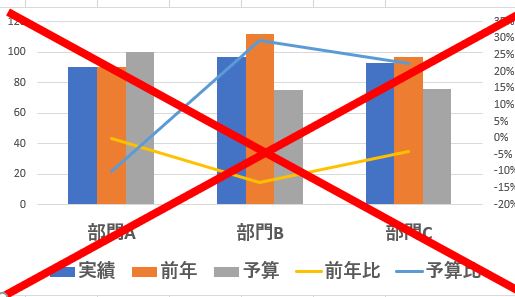
見やすいように色を変えたり、折れ線グラフを取り入れたりしますが、色やグラフ種類が多すぎて、かえって見ずらいグラフになったりします。
そんな時に便利なのが弾丸チャートです
複数の種類の数字を詰め込んでもシンプルさを保てるエクセルグラフです!
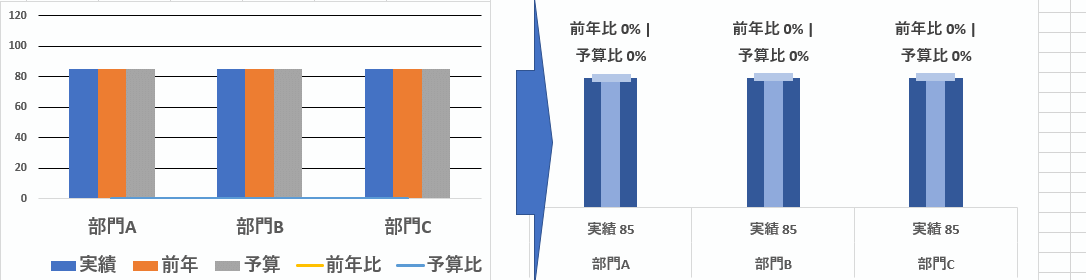
左のグラフとの違いが分かりますでしょうか?
単純に形が違うというだけでなく、右のグラフには”グラフを見やすくする工夫”が詰め込まれています
今回のシリーズでは、単に弾丸チャートの作成の仕方を解説するだけでなく、以下のようなグラフそのものを見やすくする工夫を学ぶ機会になれば幸いです
Ⅰ.色をシンプルにする ⇒ 2回目
Ⅱ.目盛線をなくす ⇒ 3回目
Ⅲ.グラフの形を統一して重ねる ⇒ 4回目
Ⅳ.グラフの上にメッセージを表示する ⇒ 7回目
では、
次の回から、上記の工夫を解説しながら弾丸チャートの作成方法を解説していきます
にほんブログ村
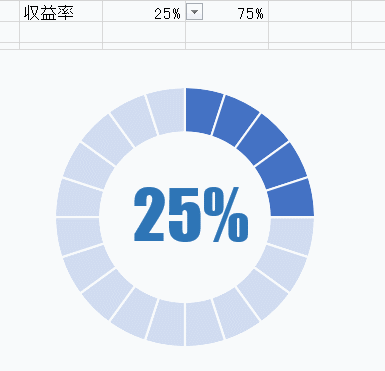
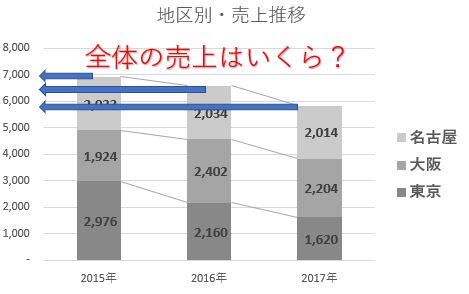
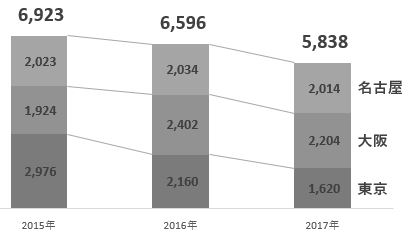
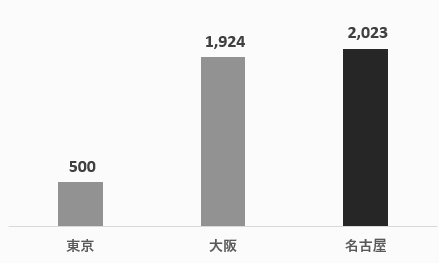
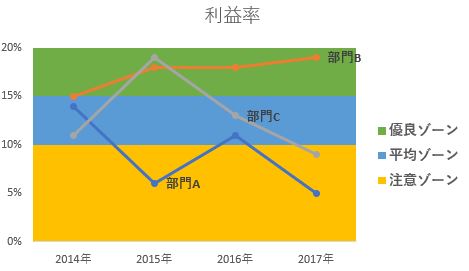

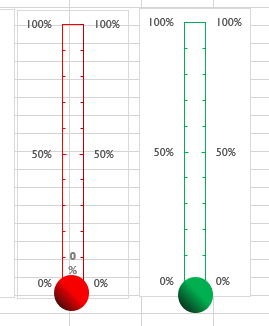




コメントを残す